Les Plus de bloc est un bloc pratique qui vous permet de tronquer le contenu de votre article de blog sur les pages d'inscription comme la page archives pour n'afficher qu'un extrait.
Il s'agit d'un bloc extrêmement utile pour créer un extrait accrocheur de chaque article, qui peut attirer les visiteurs et améliorer l'expérience globale de l'utilisateur sur votre site web.
Aujourd'hui, nous allons apprendre à utiliser le bloc More dans WordPress et donner un aperçu de ce bloc.
Créer de belles tables
Avec l'éditeur de blocs

Comment utiliser le bloc More dans WordPress
L'utilisation du bloc est très simple. Suivez les étapes ci-dessous.
Insérer le bloc More
Allez dans le message où vous souhaitez ajouter le bloc. Il est plus judicieux de l'ajouter juste après le premier paragraphe d'un message..
Cliquez sur le bouton Icône "+" (1), type "Plus d'informations"dans la boîte de recherche (2)et cliquer sur le bloc lorsqu'il apparaît (3).
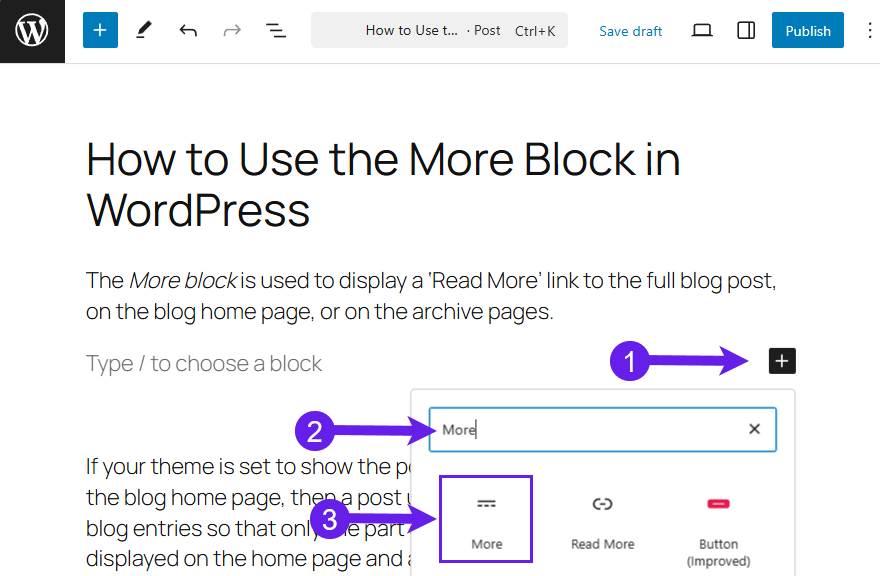
Tapez votre copie
Lorsque le bloc apparaît dans l'éditeur, tapez votre copie. Vous pouvez taper ce que vous voulez.
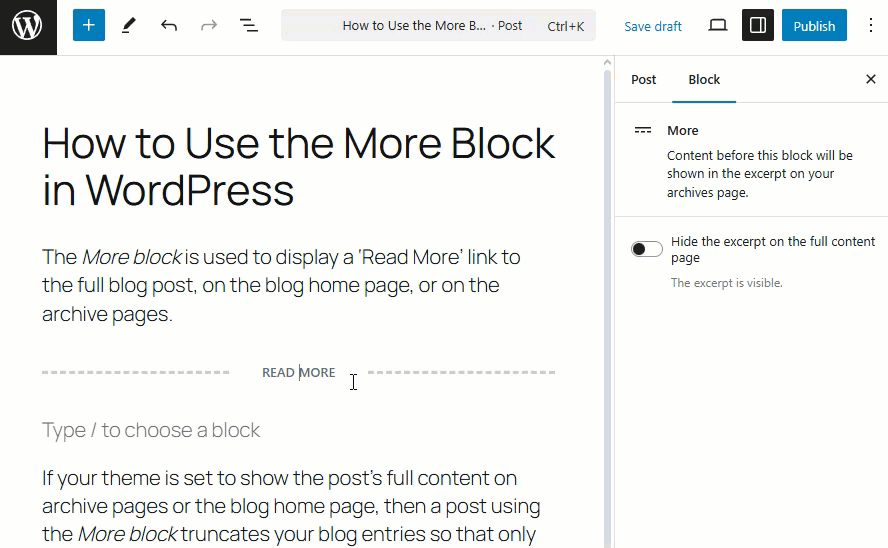
Réglages des blocs
Après avoir ajouté le bloc, prévisualisez-le et vous verrez l'extrait apparaître en haut de l'article.
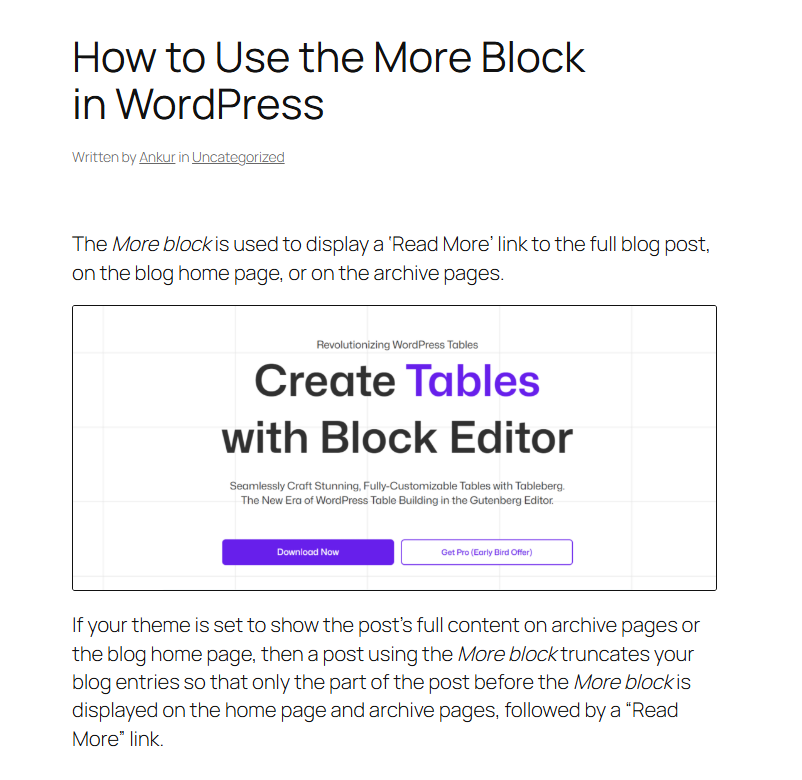
Mais si vous souhaitez masquer l'extrait, vous activez l'option "Masquer l'extrait sur la page de contenu intégral.” (1)
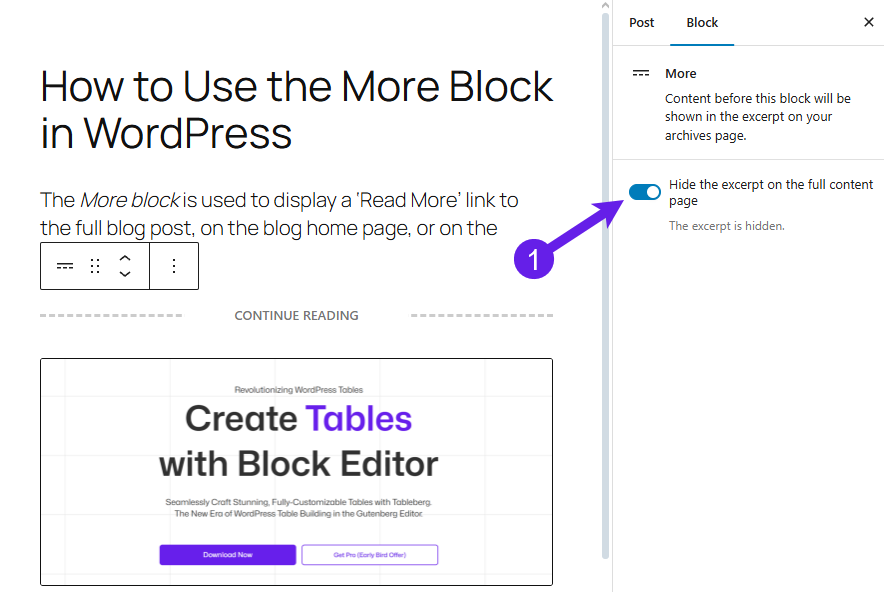
Voici l'aperçu après avoir activé l'option ci-dessus.
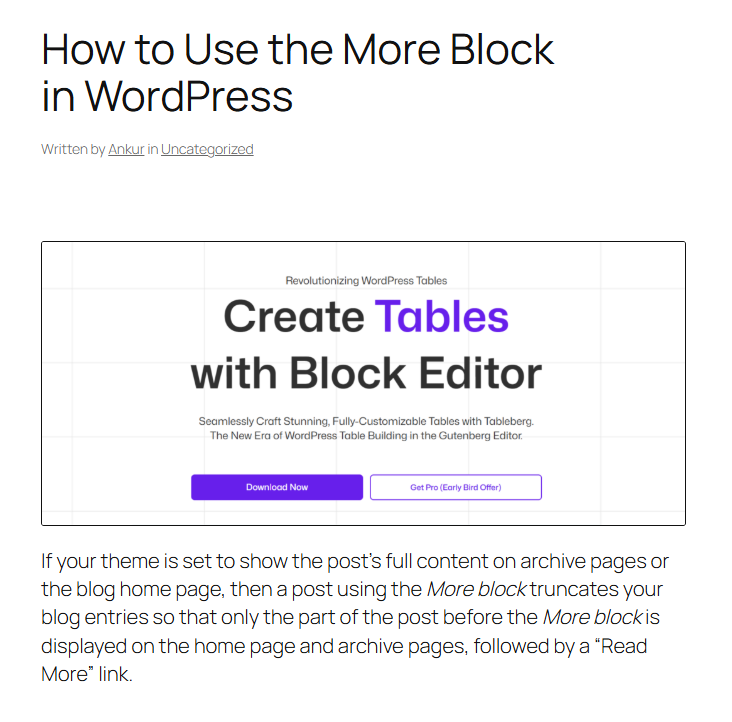
Vue d'ensemble du bloc WordPress More
Qu'est-ce que le bloc More dans WordPress ?
Le bloc Plus est un bloc de base de WordPress qui marque les points de coupure pour la prévisualisation d'un article. Ce bloc ne fonctionne que dans les articles, pas dans les pages.
Lorsque vous insérez ce bloc dans un article, seul le contenu ci-dessus le bloc Plus s'affiche sur la page principale ou les pages d'archives de votre blog au lieu d'afficher l'intégralité de l'article.
Il s'agit essentiellement d'une "accroche" pour votre article, le reste du contenu étant caché derrière un lien.
Quelles sont les principales caractéristiques du bloc More ?
Le bloc Plus offre plusieurs fonctionnalités et avantages utiles pour contrôler les extraits de messages et la mise en page :
-
Placement personnalisé des extraits - Vous pouvez choisir l'endroit exact de votre message où l'aperçu doit s'interrompre.
-
Lien automatique "Lire la suite - Une fois le bloc inséré, WordPress ajoutera automatiquement un champ "Lire la suite" à cet endroit de l'extrémité avant.
-
Texte de lien personnalisable - Vous n'êtes pas obligé d'utiliser l'étiquette par défaut "Lire la suite". Le bloc Plus vous permet de modifier le texte du lien pour qu'il dise ce que vous voulez.
Quelles sont les fonctionnalités de la barre d'outils du bloc More ?
Lorsque vous sélectionnez le bloc Plus dans l'éditeur, une petite barre d'outils apparaît avec quelques commandes standard.
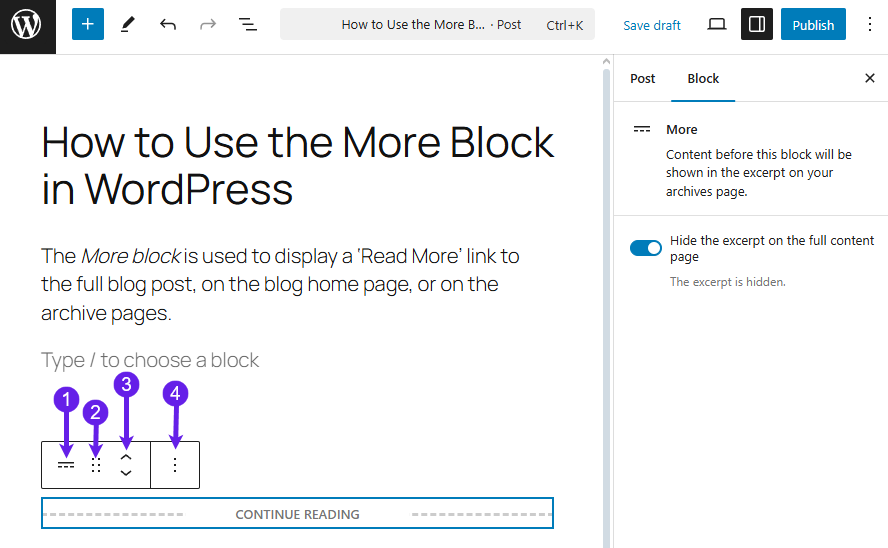
- Transformer en : Cette option vous permet de transformer le bloc d'archives en un autre type de bloc si nécessaire.
- Glisser l'icône (Déplacer) : L'icône de déplacement (généralement représentée par une grille de points) vous permet de cliquer sur le bloc d'archives et de le déplacer à un autre endroit de votre page.
- Déplacer les flèches : Les touches fléchées vers le haut et vers le bas vous permettent de déplacer le bloc vers le haut ou vers le bas, d'un point à la fois.
- Options : La dernière icône (trois points) ouvre un menu déroulant contenant d'autres paramètres et actions liés au bloc.
Dernières réflexions !
Il est donc très facile d'utiliser le bloc More dans WordPress. Ce bloc est essentiel pour gérer les extraits d'articles et améliorer la navigabilité de votre site web.
Faites-moi savoir ce que vous pensez de ce bloc dans la section des commentaires ci-dessous. Informez également votre entourage de ce billet en utilisant vos médias sociaux.
En savoir plus !


